En iOS 15 , Apple ha ampliado el soporte para funcionalidad de arrastrar y soltar en aplicaciones en iPhone , lo que le permite mover archivos, imágenes y fragmentos de texto seleccionados de un lugar a otro.

La función de arrastrar y soltar entre aplicaciones ha estado disponible en el iPad desde 2017, pero ahora Apple ha ampliado la función al & zwnj; iPhone & zwnj; con & zwnj; iOS 15 & zwnj ;. Además de las aplicaciones, la acción de varios dedos también funciona con capturas de pantalla. Los siguientes pasos le muestran cómo funciona.
cómo medir la muñeca para el reloj de apple
- Tome una captura de pantalla de la forma habitual, presionando el Botón lateral y el Botón de subir volumen al mismo tiempo.
- Mantenga presionada la miniatura de la captura de pantalla en la esquina inferior izquierda de la pantalla y espere un momento a que desaparezca el marco blanco que la rodea.
- Con otro dedo, toque la aplicación en la que desea usar la captura de pantalla. Estamos abriendo el Fotos en nuestro ejemplo, pero puede abrir Archivos, Mensajes, Correo, Notas o cualquier otra cosa.
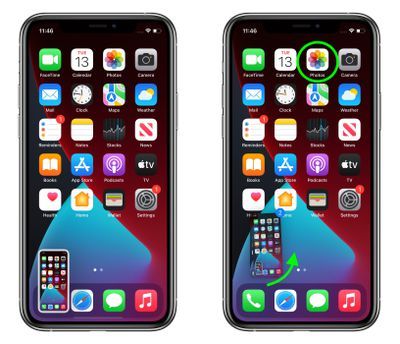
- Navega hasta donde quieras usar la captura de pantalla. Estamos seleccionando un álbum específico que creamos, llamado '& zwnj; iOS 15 & zwnj; capturas de pantalla.
- Mueva la captura de pantalla al área que desee, luego suelta tu dedo para dejarlo en su lugar. En nuestro ejemplo, las capturas de pantalla se guardan instantáneamente en la ubicación especificada.
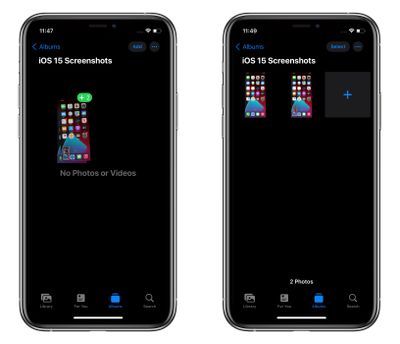
Es posible que haya notado que hemos arrastrado dos capturas de pantalla en nuestro ejemplo; eso es solo un resultado 'meta' de capturar capturas de pantalla del proceso de captura de pantalla (la miniatura de la captura de pantalla anterior permanece en la siguiente). Sin embargo, también sirve para resaltar que arrastrar y soltar admite la selección de varios elementos tocándolos con otro dedo.
Vale la pena señalar que arrastrar y soltar da como resultado la duplicación en lugar del movimiento del contenido, por lo que la captura de pantalla aún se guarda automáticamente en el carrete de la cámara. Pero en & zwnj; iOS 15 & zwnj; tiene la capacidad de tomar inmediatamente una copia de la imagen y hacer algo más específico con ella, como guardarla en un álbum recién creado, lo cual es útil si su flujo de trabajo implica muchas capturas de pantalla.
La primera versión beta pública de & zwnj; iOS 15 & zwnj; ya está disponible, y el lanzamiento oficial debería llegar a todos los iPhones compatibles en septiembre.
cómo poner FaceTime en la TVRoundups relacionados: iOS 15 , iPad 15 Foro relacionado: iOS 15

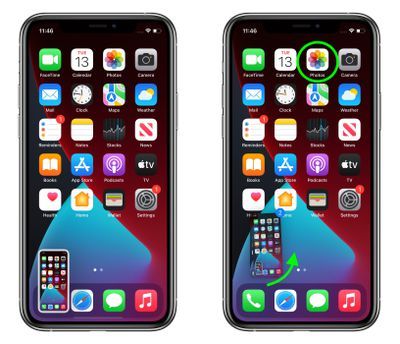
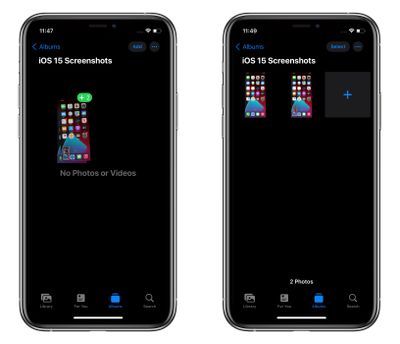
Entradas Populares